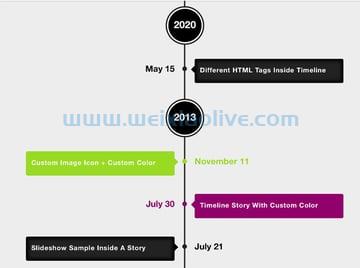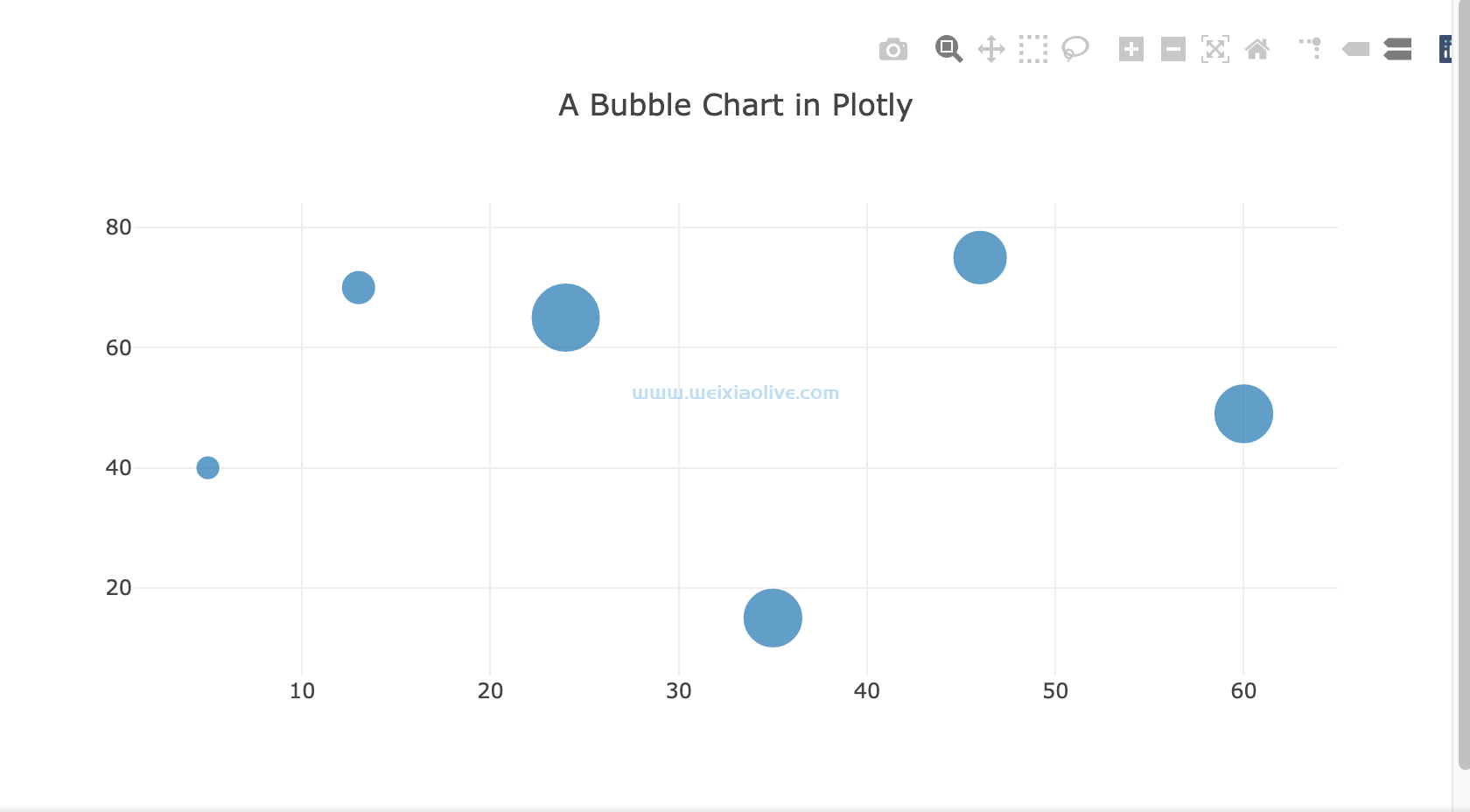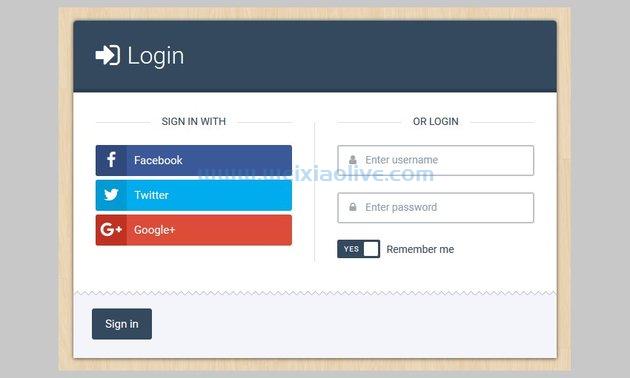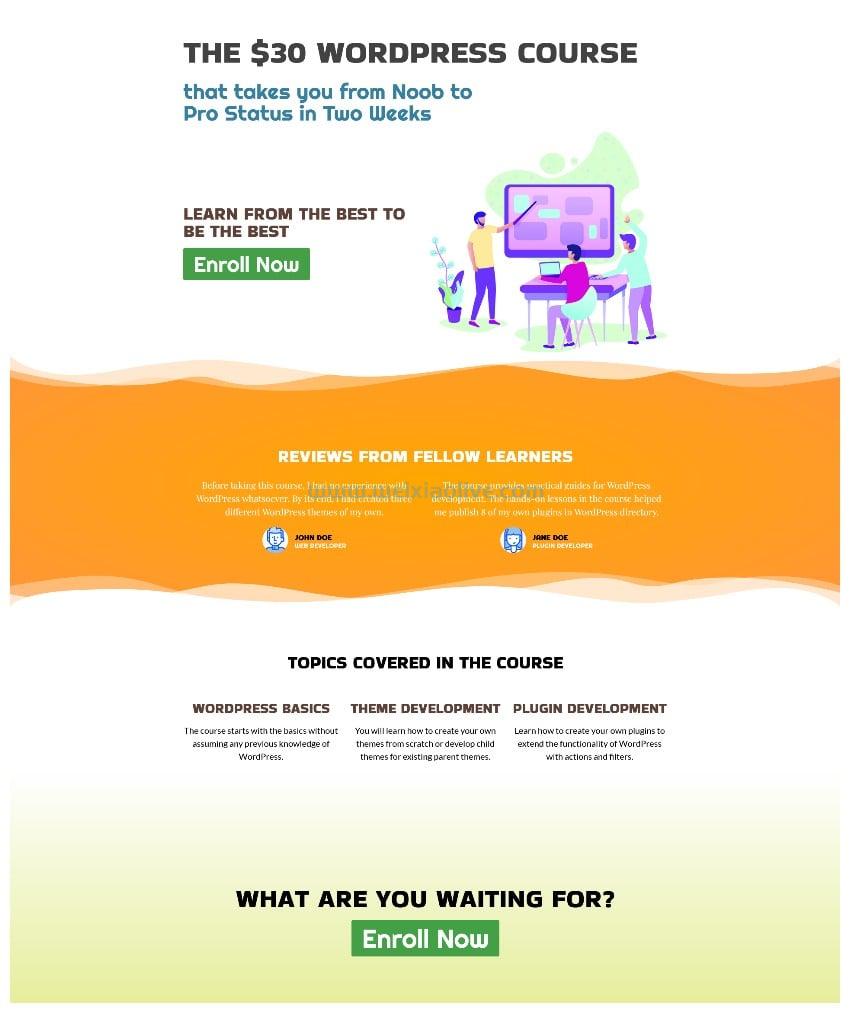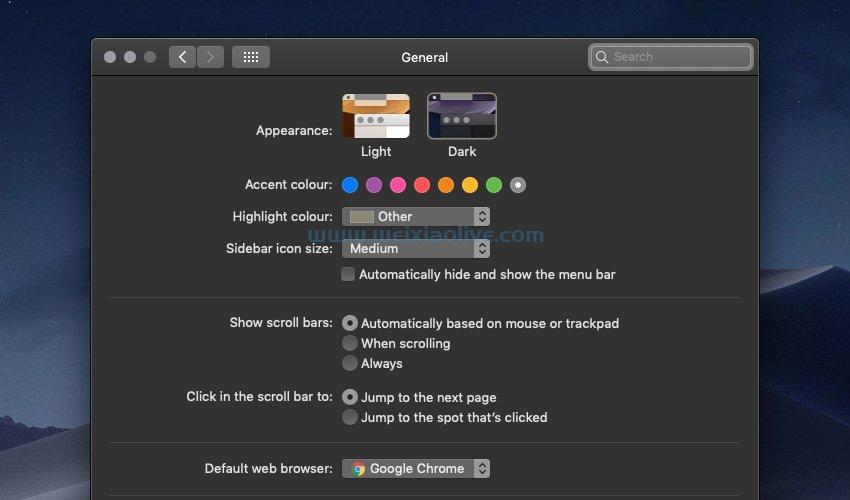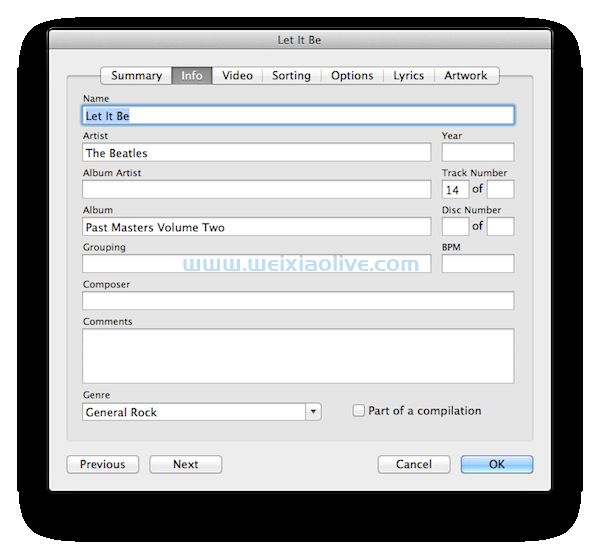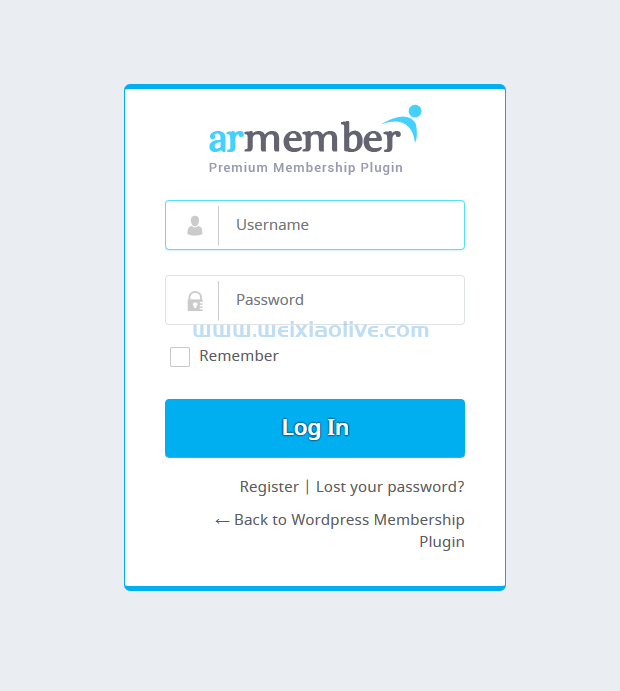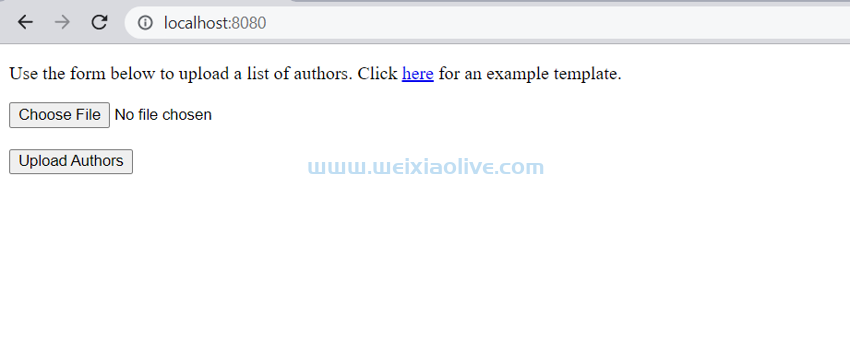在本教程中,我们将通过一种简单而有效的方法来使用 html、css 和 javascript 创建画布外菜单。
要初步了解我们将要构建的内容,请查看相关的 CodePen 演示(查看 更大的版本 以获得更好的体验):
See the Pen Off-Canvas Menu With CSS and a Touch of JavaScript by Envato Tuts+ (@tutsplus) on CodePen.
信息本教程不会关注如何使画布外菜单可访问或响应,因此这些肯定是有效的后续步骤。
1. 从标记开始
我们的标记由两个包装元素组成:
.top-banner元素_
.top-nav元素_
这是HTML代码:
<section class="top-banner"> <div class="top-banner-overlay"> <!-- content here --> </div> </section> <nav class="top-nav"> <div class="menu-wrapper"> <!-- content here --> </div> <div class="fixed-menu"> <!-- content here --> </div> </nav>
2. 接下来我们需要一些 CSS
准备好标记后,接下来让我们检查菜单所需的最重要的样式。
信息为了便于阅读,这段 CSS 代码没有经过优化——您会注意到重复的属性,您可能希望在自己的版本中删除这些属性。
顶部横幅元素的样式
该 .top-banner元素如下所示:

关于其样式,我们执行以下操作:
将其宽度设置为等于窗口宽度减去.menu-wrapper元素宽度。
将其高度设置为等于窗口高度。
将其定义为弹性容器。这将强制其覆盖覆盖整个父高度。
使用 flexbox 将叠加层的内容垂直居中。
以下是我们实现所有这些所需的样式:
.top-banner {
display: flex;
width: calc(100% - 150px);
height: 100vh;
transform: translateX(150px);
background: url(IMAGE_PATH) no-repeat center / fixed;
}
.top-banner-overlay {
display: flex;
flex-direction: column;
justify-content: center;
width: 350px;
padding: 20px;
transition: transform .7s;
color: white;
background: rgba(0, 0, 0, .7);
}样式化顶部导航元素
该.top-nav元素如下所示:

在这种情况下,我们将执行以下操作:
将直接子元素指定为覆盖窗口高度的固定定位元素。
使用 flexbox 垂直对齐.fixed-menu元素。
默认隐藏 .menu-wrapper元素。为此,我们不给它一个属性值,例如display: none. 实际上,我们使用该translate()函数将其向左移动 200px。请记住,元素的宽度是 350 像素,因此它的一部分仍在视口内。但是,它是不可见的,因为该元素位于该元素的下方.fixed-menu。
隐藏菜单列表。
看看下面对应的 CSS 样式:
.top-nav .menu-wrapper {
position: fixed;
top: 0;
left: 0;
bottom: 0;
width: 350px;
padding: 20px;
transform: translateX(-200px);
transition: transform .7s;
background: #B1FFE5;
}
.top-nav .menu-wrapper .menu {
opacity: 0;
transition: opacity .4s;
}
.top-nav .fixed-menu {
position: fixed;
top: 0;
left: 0;
bottom: 0;
display: flex;
flex-direction: column;
width: 150px;
padding: 20px;
background: aquamarine;
}3. 现在一些 JavaScript
此时,我们将使用一些简单的 javaScript 代码来操作画布外菜单的状态。
让我们描述必要的操作:
单击按钮时.menu-open,菜单应该会出现一个很好的滑入效果,并且覆盖应该同时被推到右侧。可选地,我们可以在这种状态下做更多的事情。::before在我们的示例中,我们为叠加层的伪元素添加了一个盒子阴影, 并使用淡入效果显示菜单列表。
单击按钮时.menu-close,菜单应该会消失,并具有很好的滑出效果,并且覆盖层应该同时向左推。
这是实现此行为的 JavaScript 代码:
const menuOpen = document.queryselector(".top-nav .menu-open"); const menuClose = document.querySelector(".top-nav .menu-close"); const menuWrapper = document.querySelector(".top-nav .menu-wrapper"); const topBannerOverlay = document.querySelector(".top-banner-overlay"); function toggleMenu() { menuOpen.addeventListener("click", () => { menuWrapper.classList.add("is-opened"); topBannerOverlay.classList.add("is-moved"); }); menuClose.addEventListener("click", () => { menuWrapper.classList.remove("is-opened"); topBannerOverlay.classList.remove("is-moved"); }); } toggleMenu();
下面是相关的 CSS 样式:
.top-banner-overlay.is-moved {
transform: translateX(350px);
}
.top-banner-overlay.is-moved::before {
content: '';
position: absolute;
top: 0;
bottom: 0;
right: 100%;
width: 20px;
box-shadow: 0 0 10px black;
}
.top-nav .menu-wrapper.is-opened {
transform: translateX(150px);
}
.top-nav .menu-wrapper.is-opened .menu {
opacity: 1;
transition-delay: .6s;
}4.浏览器支持
此演示仅适用于桌面浏览器。移动设备将需要不同的页面布局,但这超出了本教程的范围。像往常一样,我们使用 Babel 将 ES6 代码编译成 ES5。
我在测试时遇到的唯一小问题是在叠加动画时发生的文本渲染变化。尽管我尝试了不同 Stack Overflow 线程中提出的各种方法,但我无法找到适用于所有操作系统和浏览器的简单解决方案。因此请记住,当叠加层被动画化时,您可能会看到小的字体渲染问题。
结论
就是这样,伙计们!我们设法用相对简单的代码构建了一个有用的画布外菜单。
- 顶部横幅元素的样式
- 样式化顶部导航元素









![如何删除Word中的空白页[4种简单方法] 如何删除Word中的空白页[4种简单方法]](https://www.weixiaolive.com/en/zb_users/upload/2023/07/20230702124855168827333590644.png)